第○章の行に、スタイルをあてる方法です。
これを覚えると便利です。
原稿はこれ↓

検索対象 → 第[0-90-9]{1,2}章
「置換後の文字列」の空欄を触ってから、「スタイル」を選びます。
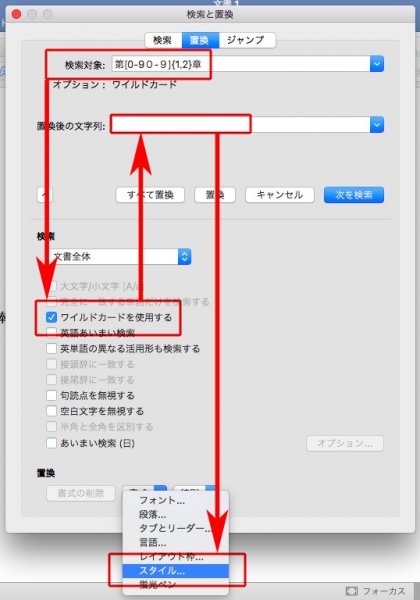
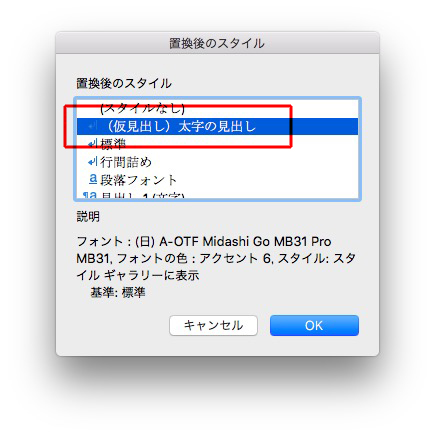
「書式」にスタイル名が表示されたところで、「すべてを置換」をクリック
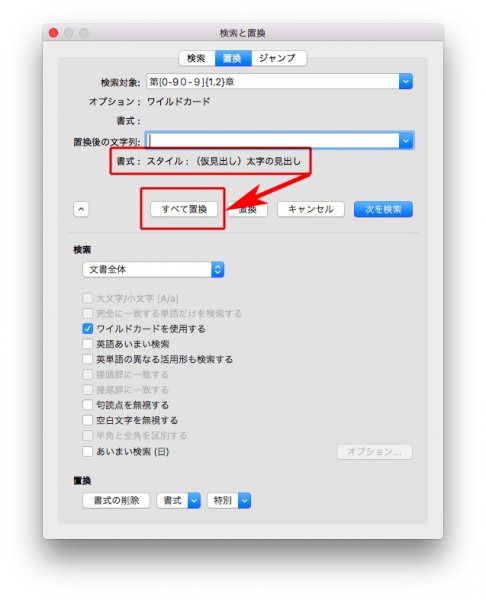
スタイルが適用されました。
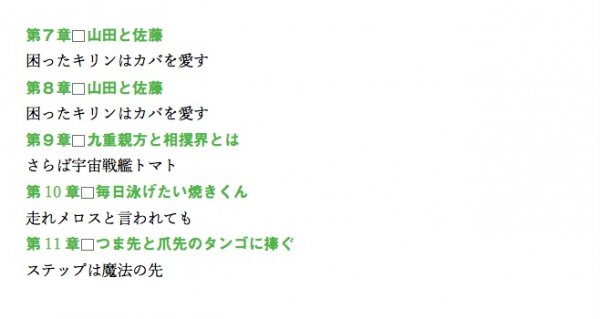
この適用されたスタイルを、InDesignのスタイルとリンクさせることができます。
自動リンクなので、早くて間違いがありません。
正規表現は見よう見まね
第○章の行に、スタイルをあてる方法です。
これを覚えると便利です。
原稿はこれ↓

検索対象 → 第[0-90-9]{1,2}章
「置換後の文字列」の空欄を触ってから、「スタイル」を選びます。
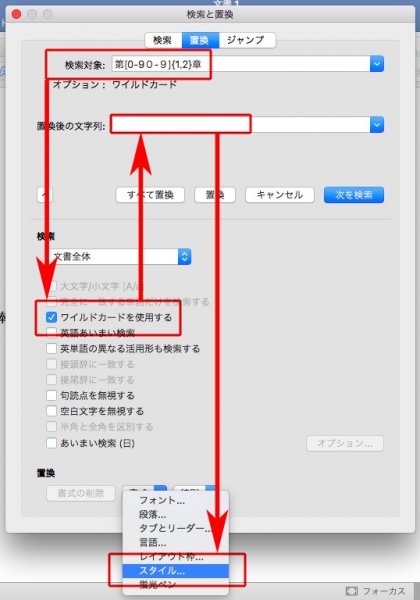
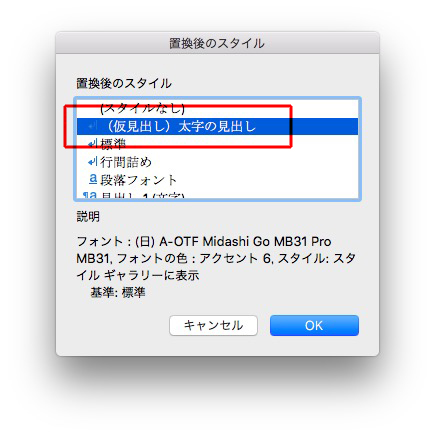
「書式」にスタイル名が表示されたところで、「すべてを置換」をクリック
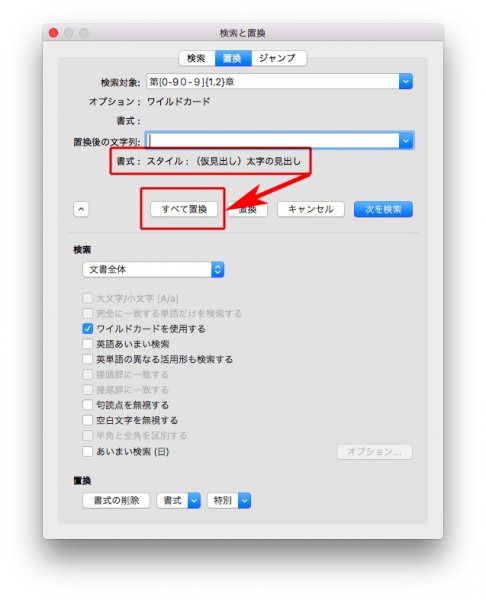
スタイルが適用されました。
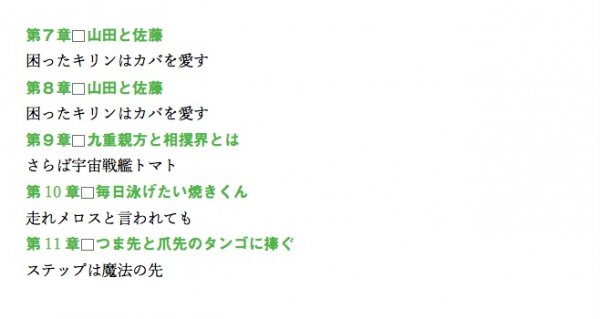
この適用されたスタイルを、InDesignのスタイルとリンクさせることができます。
自動リンクなので、早くて間違いがありません。
これから、InDesignの正規表現を勉強します。
Wordでは、ワイルドカードと呼ばれている機能です。
正規表現にはとても便利な魔法の呪文がたくさんあり、一括で
①語句を統一
②ルールを適用
③スタイルとデザインを施す
などの処理ができます。
WordとInDesignのリンクに欠かせない機能です。
最初に、紹介する呪文は、
\d (数字)
\D (数字以外)
[0-9] (半角数字)
[0-9] (全角数字)
例えば、下のような原稿があるとします。
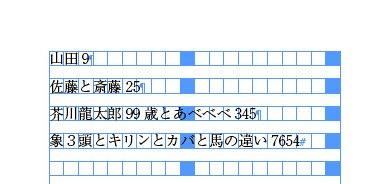
この原稿から、数字だけを選びます。
検索と置換の正規表現は以下のとおり↓
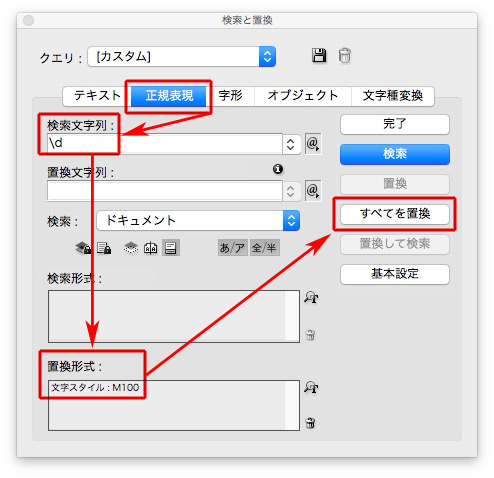
赤い文字が、選ばれた数字です↓
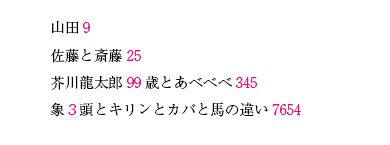
正規表現について解説すると、
①検索文字列の \d は、数字を選びなさいという呪文です。
②置換形式の「文字スタイル:M100」は、選ばれた文字をM100にします。
文字スタイルを変えることによって、M100に色変えするのではなく、書体を変えることもできます。
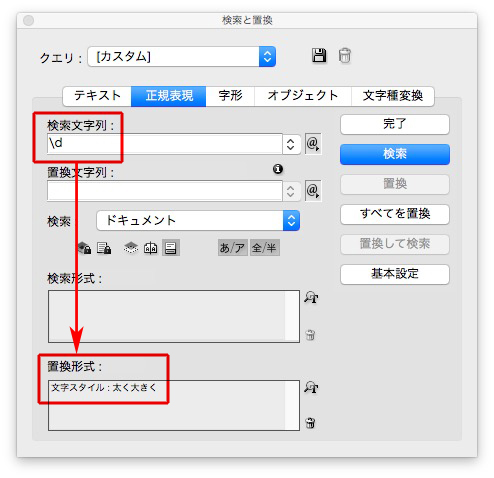
結果↓
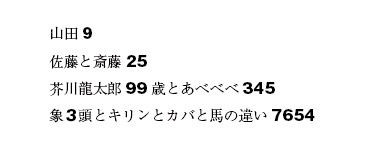
\d は、半角数字も全角数字も選びます。
下の原稿で、
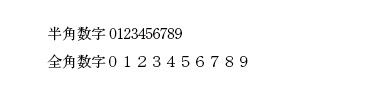
検索と置換をかけると、
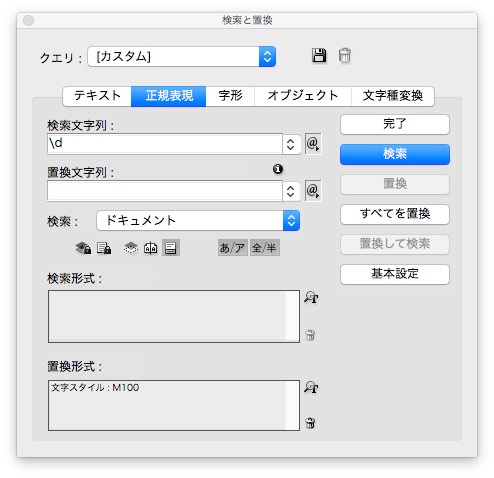
半角も全角も選択されて、色が変わりました。
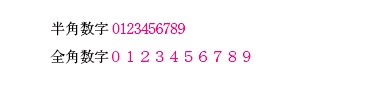
ちなみに、呪文を \D とすると、
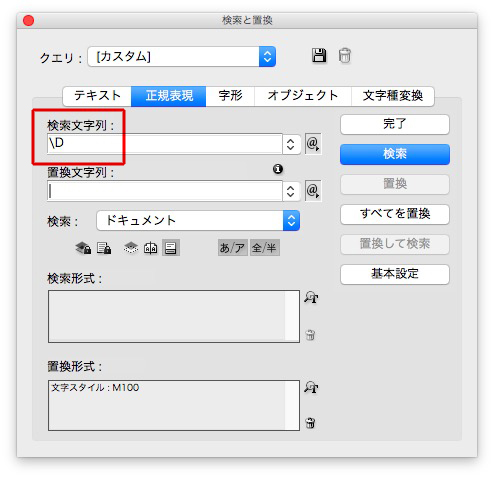
数字以外が選択されます↓
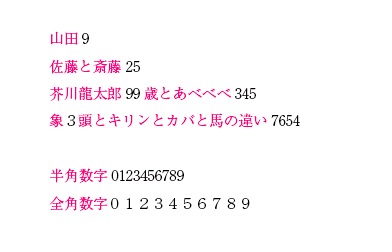
半角数字だけを選択するときは、
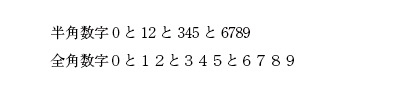
正規表現の呪文は、[0-9] です。
※全て、英語入力(半角)してください。
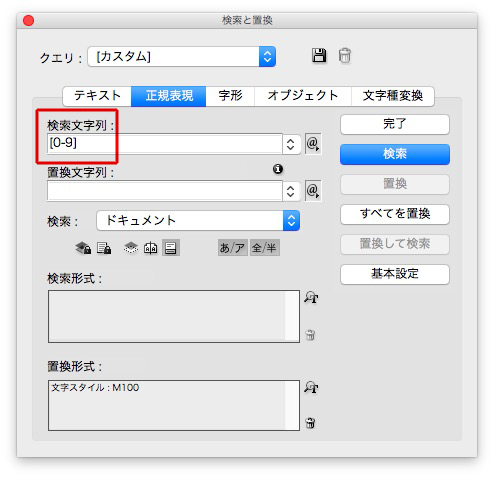
半角数字だけ選ばれました↓
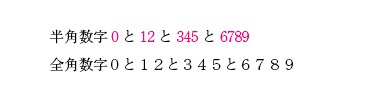
逆に全角数字だけを選ぶときの呪文は、[0–9]
※赤い字の0と9は、全角数字で入力してください。
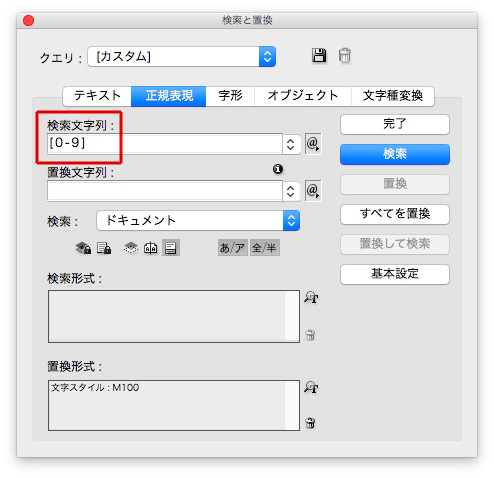
全角数字だけが選ばれます↓
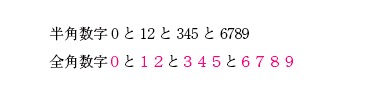
ぜんぜん意味不明でしょうが、しばらく我慢してください。
もう少し基本的なことを紹介してから、仕事に役立つテクニックに入りますから。
いまはまだ、へー、そんなことができるんだ!の感想で。
いちいち、カーニングに-1000と入力するのは面倒です。
WordのルビをそのままInDesignで表示することができます。
Wordの文章を

InDesignに「配置」します。
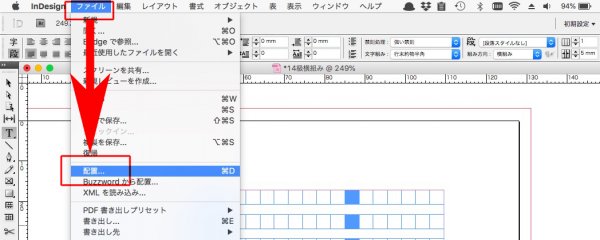
それだけです↓
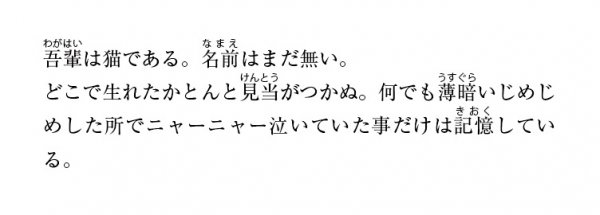
ただ、これはプレーンテキストではないので、次に紹介する手法が現実的です。
もし、ルビが少ないなら、Wordの文章をテキスト保存します。
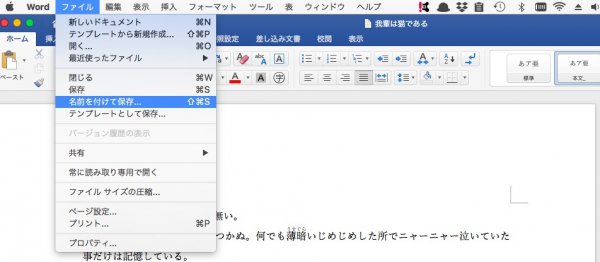
ファイル形式を、プレーンテキストにします。
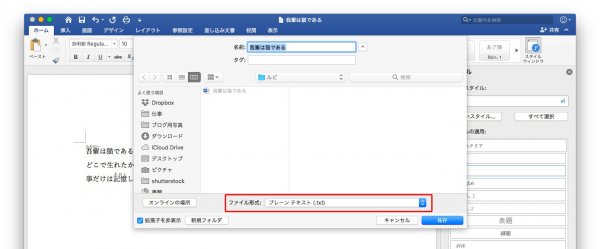
エンコード方法は、その他→Unicode(UTF-8)
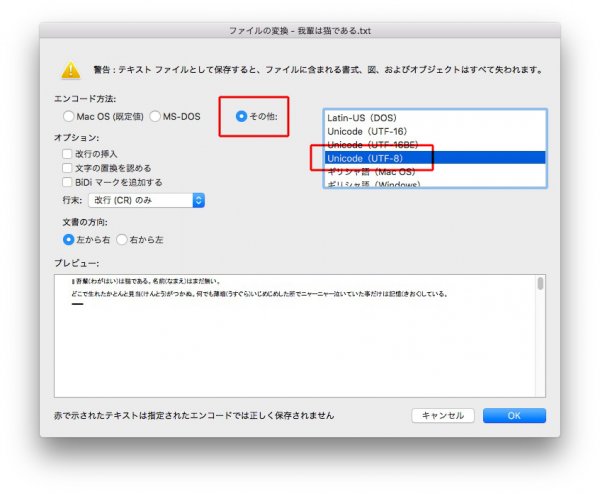
変換されたテキストでは、ルビは括弧に挟まれました。
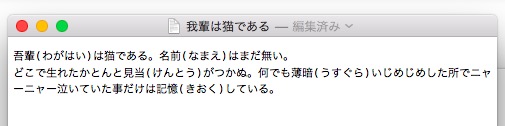
プレーンテキストをInDesignにデザインに読み込むと↓

検索と置換で、
①ルビに色をつけます
②括弧 ( ) を削除します
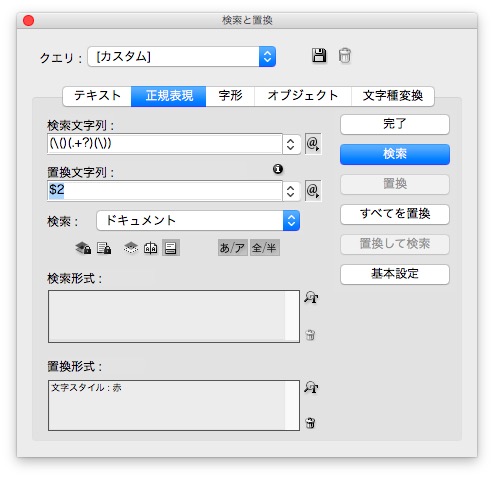
赤い文字を目印にして、手作業でルビをふります↓

あるいは、スクリプトを使います(簡単)↓
InDesignで、行頭にマーカーがつかない方法です。

本文の段落スタイルを変更します。
普通は、「日本語文字組版」→「文字組み」で段落を下げています。
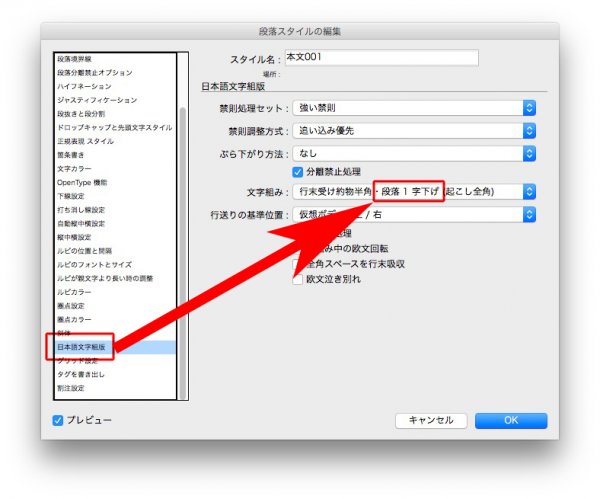
ここで段落を下げず、
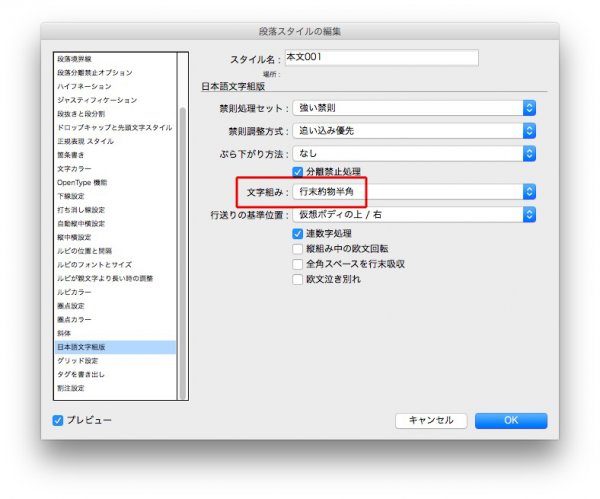
インデントを使います。
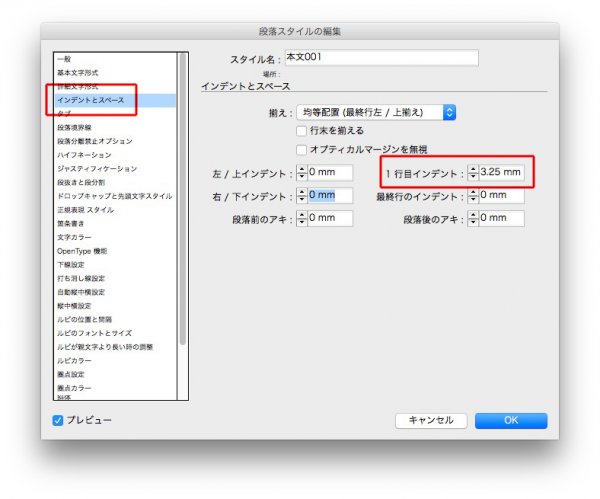
これで↓
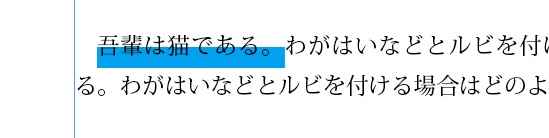
Wordでは、BMI=体重(kg)÷⾝⻑(m)2
上の文章の 2(⼆乗)を上付き⽂字にする方法です。
InDesignでは、検索と置換を使います。
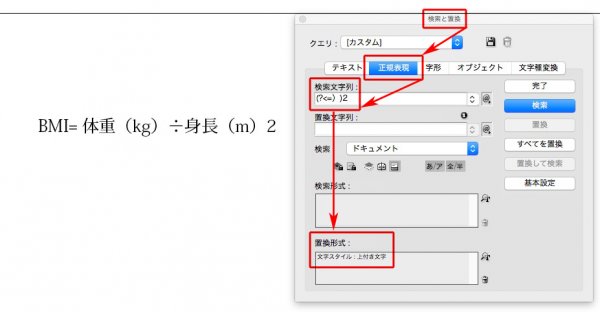
すべての、2(⼆乗)が一括で変換されます。
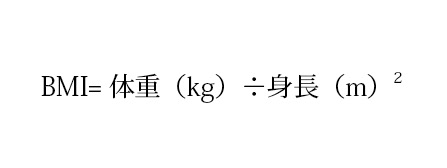
削除
| 行頭のスペースを削除する | Word→ | ◯ | |
| InDesign→ | ◯ | ||
 |
|||
| 不要な1行空きを削除する | Word→ | ◯ | |
| InDesign→ | ◯ | ||
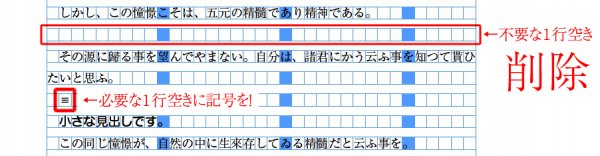 |
|||
半角全角の統一 ※縦組みと横組みの違いに注意
| 数字 | Word→ | ◯ | |
| InDesign→ | ◯ | ||
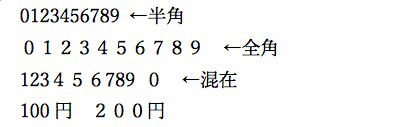 |
|||
| 英語 | Word→ | ◯ | |
| InDesign→ | ◯ | ||
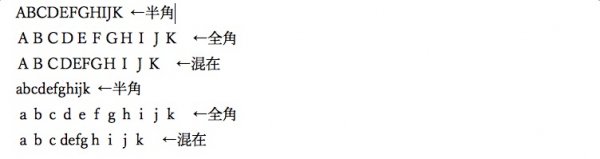 |
|||
| 記号(:;/?!”#$%&’_=~|………….たくさんあります) | Word→ | ◯ | |
| InDesign→ | ◯ | ||
 |
|||
| カッコ(《》「」〈〉⊆⊇≦≧∈∋⊂⊃………….たくさんあります) | Word→ | ◯ | |
| InDesign→ | ◯ | ||
 |
|||
記号を付ける
| 見出し/箇条書き | Word→ | ◯ | |
| InDesign→ | ◯ | ||
|
検索と置換のスクリプトで、見出しを一括変換
|
|||
| 強調文字/アミ/下線/上付き(下付き)文字 | Word→ | ◯ | |
| InDesign→ | ◯ | ||
 |
|||
| コラム等、本文以外の文章 | Word→ | ◯ | |
| InDesign→ | ◯ | ||
 |
|||
| 1行空きと改ページ | Word→ | ◯ | |
| InDesign→ | ◯ | ||
 |
|||
これからみんなと一緒に勉強する、新しい本文組みについて説明します。
これが理解できないと先に進めないので、2、3回読んでください。
下のように、何の印もないテキスト原稿が入ったとします↓

プリントを見ながら、ひとつひとつ文字や文章に段落スタイルや文字スタイルをあてるのはたいへんです。
時間がかかるわりに、不正確です。
そこで44の目指す本文組みは、デザインを施す箇所に、目印として記号とカッコをつけます。
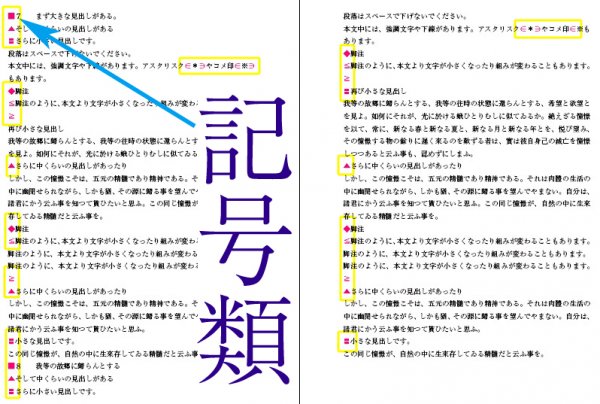
この目印が、InDesignで活きます!
※記号を付ける作業は、
①Wordの「高度な検索と置換」
②InDesignの「検索と置換」
のどちらかを使います。手作業はしません。